在《我的世界》游戏中,命令方块的使用极大地丰富了游戏体验,特别是通过命令方块向玩家显示消息的功能,不仅增加了游戏的可玩性,也为玩家提供了极大的便利,下面将详细解析如何利用命令方块打出文字信息,以及相关的指令使用:

1、获取命令方块
步骤一:要使用命令方块,首先需要确保你处于创造模式,并且开启了作弊功能,这是因为命令方块只能在创造模式下被放置和编辑。
步骤二:通过输入指令/give @a command_block来获得命令方块,这将会把一个命令方块给予所有玩家,确保执行此指令的玩家有相应的权限。
2、使用title指令

基本格式:在命令方块中输入/title @p 想要显示的文字可以实现对最近的玩家显示大型文字信息,这里的@p可以替换为@a、@r或@s,分别代表所有玩家、随机玩家和指令发出者自己。
添加颜色:为了使得文字信息更加醒目,你可以添加颜色代码,如/title @a title {";text":"想要显示的文字","color":"blue"}中color:"blue"部分就是将文字颜色设置为蓝色。
3、使用say指令
聊天框消息:say指令用于在聊天框中显示消息,使得所有玩家都能看到,在命令方块中使用此指令时,需要指定说话者的名称,否则聊天框中显示的将是“.`[!]内容”。
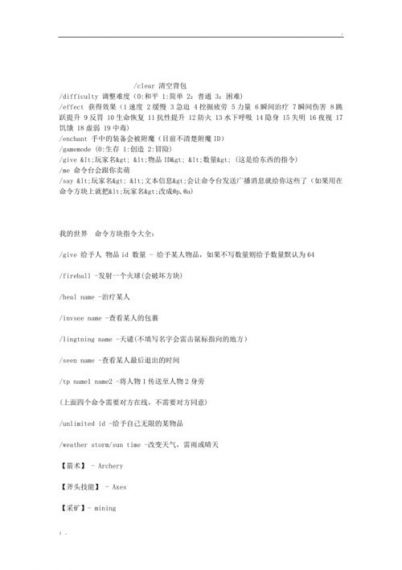
4、使用tellraw指令
复杂聊天文本:tellraw指令提供了更复杂的文本格式设置,能够实现多彩的聊天文本显示,其基本格式如下:tellraw @a {"rawtext": [ {"text":"内容"}]}。
5、设置显示位置
屏幕中间:通过title指令显示的文字会出现在屏幕正中间,字体较大,适合用来展示重要的信息或提示。
屏幕中下方:使用subtitle指令可以让文字显示在屏幕中下方,字体大小适中,可用于不太重要但需要提示的信息。
物品栏上方:actionbar指令则是让文字显示在物品栏上方,字体较小,可以用来显示持续更新的信息或状态。
在了解以上内容后,以下还有一些其他建议:
使用红石信号:命令方块可以被红石信号触发,这意味着你可以设置复杂的机关,通过红石信号的激活来控制文字信息的显示。
编程自定义文本:通过输入不同的指令,你可以自定义要显示的文本内容,从而根据游戏情境的需要来编程具体的提示信息或指引。
设置多行文本:利用tellraw指令,你可以在聊天框中显示多行彩色文本信息,这对于在游戏中提供更详细的指导或信息非常有用。
命令方块能够通过不同的指令和参数设置,以多种方式在《我的世界》游戏中显示出文字信息,这不仅增加了游戏的互动性,也提升了玩家之间的沟通效率,通过合理利用这些指令,你可以创造出更加丰富多彩的游戏体验,无论是进行自定义地图设计,还是增加游戏的趣味性和挑战性,都能让游戏过程变得更加生动和有趣。



在我的世界里,命令方块不仅是实现创意的工具,更是展示个人独特魅力的方式,通过巧妙地排列和组合,我们可以创造出令人惊叹的作品,让我们一起探索这个无限可能的世界,用命令方块书写属于我们的传奇故事!